- Емисията на новини във Facebook, която не се зарежда, може да причини много стрес, особено ако искате да влезете в контакт с приятелите и семейството си.
- Срещането на емисията на новини във Facebook, която не се зарежда правилно, ще ви попречи да виждате публикации и актуализации от вашите онлайн приятели.
- За да сте сигурни, че можете да използвате правилно услугите, уверете се, че настройките на вашата емисия новини са правилни.
- Изтриването на всички „бисквитки“ и кеш памет от вашия браузър също се оказа полезно по този въпрос.

Този софтуер ще поправи често срещаните компютърни грешки, ще ви предпази от загуба на файлове, злонамерен софтуер, отказ на хардуер и ще оптимизира вашия компютър за максимална производителност. Отстранете проблемите с компютъра и премахнете вирусите сега в 3 лесни стъпки:
- Изтеглете инструмента за възстановяване на компютъра Restoro който идва с патентованите технологии (патентът е наличен тук).
- Щракнете Започни сканиране за да намерите проблеми с Windows, които биха могли да причинят проблеми с компютъра.
- Щракнете Поправи всичко за отстраняване на проблеми, засягащи сигурността и производителността на вашия компютър
- Restoro е изтеглен от 0 читатели този месец.
Ако възнамерявате да превъртите новината Facebook и той просто не се зарежда правилно, тогава този проблем може да има различни причини.
От бъгове във Facebook до текущата часова зона, ако изпитвате емисия новини проблеми с зареждането във Facebook често можете да ги поправите сами. Какво можете да направите е обяснено по-долу по 6 прости начина.
Как мога да поправя проблемите с новините във Facebook?
1. Проверете предпочитанията на News Feed
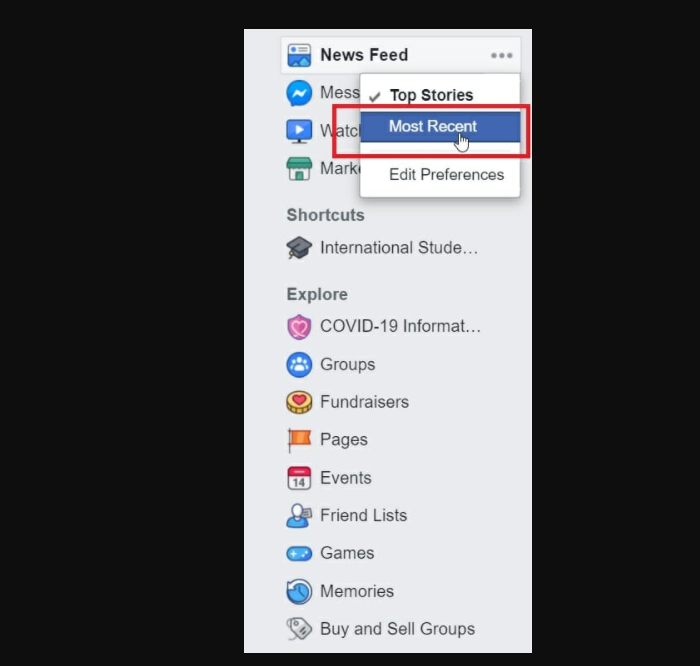
- Отидете на главната страница на Facebook.
- От лявата страна на екрана намерете Новини заглавие.
- Кликнете върху три точки.
- От падащия списък можете да изберете какъв тип емисия новини искате.
- Кликнете върху Топ истории или Най-скорошен, по желание.
2. Рестартирайте приложението

Рестартирането е най-лесният вариант, ако емисията новини не се зареди правилно. Първо, можете да опитате просто да рестартирате Facebook.
Ако това не работи, трябва да рестартирате браузъра, който използвате. При спешни случаи може да помогне и пълно рестартиране на компютъра.
3. Изтрийте бисквитките и кеша
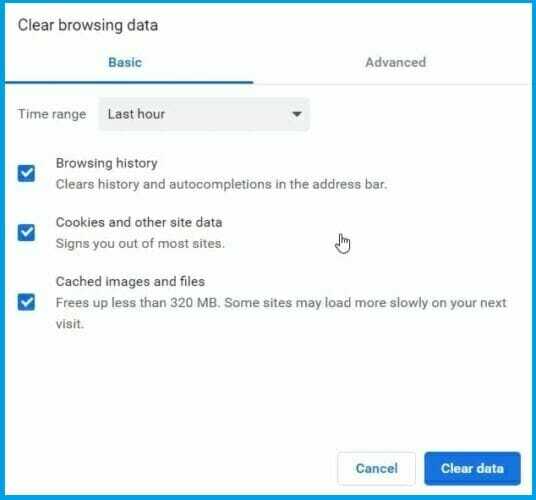
Изчистване на бисквитки
- Отворете Google Chrome.
- Отидете на Настройкии под Поверителност и сигурност, поставете отметка пред „Бисквитки“ и други данни от уебсайта.
- Можете да изберете времевия диапазон, който искате данните да бъдат изтрити.
- Кликнете върху Изчистване на данните.
Изчистване на кеш паметта
- Отворете Google Chromeи отидете на меню с три точки.
- Изберете Настройкии под Поверителност и сигурност, кликнете върху Изтрийте данните на браузъра.
- Можете да изберете времевия диапазон, който искате данните да бъдат изтрити.
- Потвърдете с Изчистване на данните.
Понякога може да се случи, че данните се съхраняват неправилно в кеша. Има и бисквитки, които могат да причинят смущения във Facebook. За да разрешите този проблем, трябва да изчистите кеша или бисквитките си.
4. Използвайте HTTPS

Друга често срещана причина за проблеми е, че безопасното сърфиране не е достъпно за всички членове на Facebook. Например приложението Facebook няма тази функция.
Така че, ако Facebook сърфира в безопасен режим по подразбиране, това може да доведе до проблеми при превключване между HTTP и HTTPS.
За да разрешите този проблем, напишете https://www.facebook.com/ в лентата за търсене на вашия браузър.
5. Проверете настройките за времето

Ако настройките за дата и час на вашия компютър не са правилни, уебсайтът на Facebook ще се покаже неправилно, въпреки че имате добра интернет връзка.
Затова проверете системните настройки и при необходимост задайте текущата часова зона.
6. Активирайте JavaScript

- Отворете Google Chromeи отидете на меню с три точки.
- Изберете Настройки.
- Под Поверителност и сигурност, избирам Настройки на сайта.
- Кликнете върху JavaScript.
- Активирайте плъзгача, така че Позволено (препоръчително) появява се.
Ако JavaScript е деактивиран във вашия браузър, това може да доведе до проблеми при показване на уеб страници.
Следователно трябва да проверите настройката и да я активирате, ако е необходимо.
 Все още имате проблеми?Поправете ги с този инструмент:
Все още имате проблеми?Поправете ги с този инструмент:
- Изтеглете този инструмент за ремонт на компютър оценени отлично на TrustPilot.com (изтеглянето започва на тази страница).
- Щракнете Започни сканиране за да намерите проблеми с Windows, които биха могли да причинят проблеми с компютъра.
- Щракнете Поправи всичко за отстраняване на проблеми с патентованите технологии (Ексклузивна отстъпка за нашите читатели).
Restoro е изтеглен от 0 читатели този месец.

![Изглежда, че сте злоупотребявали с тази функция, като сте действали твърде бързо [Коригиране]](/f/ab2a558aa33253246b46875728a10ab4.png?width=300&height=460)
